Office 365, Office 2019 ja Office 2016 -laivat, joissa on yli 200 fonttia, ja voit helposti valita minkä tahansa niistä dokumenteillesi muutamalla hiiren napsautuksella. Vaikka useimmat Office-käyttäjät ovat tyytyväisiä käytettävissä oleviin fontteihin, on monia käyttäjiä, jotka haluavat käyttää Google-fontteja Microsoft Office Word -ohjelmassa.
Hyvä asia on, että jos rakastat fontteja, jotka ovat käytettävissä Google Fonts-galleriassa ja haluat käyttää niitä Office-asiakirjoissa, voit tehdä sen helposti ilman kolmansien osapuolten apuohjelmia.

Niille, jotka eivät ole kuulleet ennen Google-fontteja, Google Fonts-galleriassa on kokoelma yli 600 fonttia ja voit käyttää niitä ilmaiseksi. Luultavasti se on ainoa paikka verkossa, josta voit selata ja laillisesti ladata satoja fontteja. Tässä galleriassa on hyvä, että voit tarkastella kaikkia käytettävissä olevia tyylejä fonttiryhmässä ennen niiden lataamista.
Vaikka Windows-fontteja voidaan käyttää Windowsissa asentamalla SkyFonts-ohjelmisto, fonttien manuaalinen asentaminen on paljon parempi vaihtoehto, koska voit käyttää kaikkia asennettuja fontteja ilman ongelmia.
Yhdessä aiemmissa artikkeleissamme, jotka käsittelivät Google-Web-fonttien asentamista Windowsiin ja Maciin, näytimme, miten voit asentaa ja käyttää Google-fontteja manuaalisesti ilman kolmannen osapuolen apuohjelmia.
Asenna Google Fonts Office 365: ssä ja Office 2019: ssä
Tässä oppaassa näytämme, miten Google-fontteja voidaan käyttää Microsoft Office Word -ohjelmassa.
Vaihe 1: Käy Google Fonts-galleriassa. Selaa käytettävissä olevaa kirjasinkokoelmaa. Huomaa, että sinun ei tarvitse kirjautua sisään Google-tiliisi, jotta voit tarkastella ja ladata fontteja.
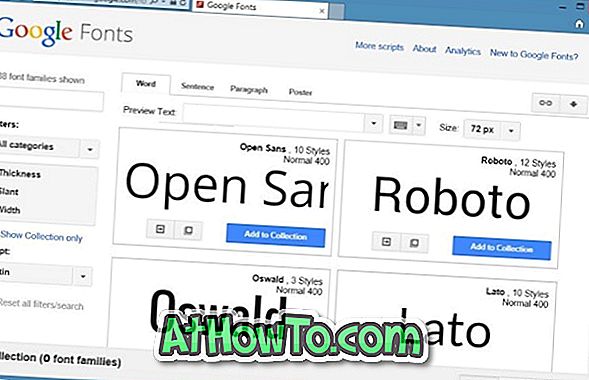
Vaihe 2: Kun törmäät hyviin kirjasimiin, joita haluat käyttää Officeissa, napsauta Lisää kokoelma-painiketta. Voit lisätä kokoelmaasi minkä tahansa määrän fontteja napsauttamalla Lisää kokoelma-painiketta.
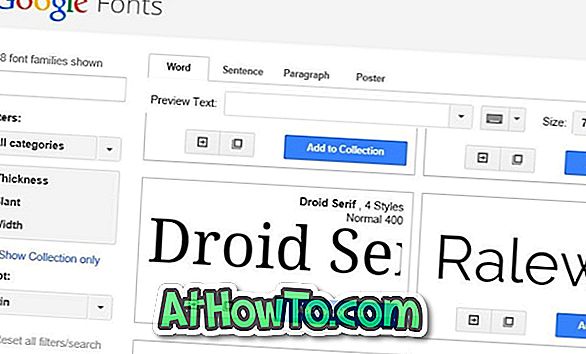
Vaihe 3: Kun olet lisännyt kaikki suosikkifontit kokoelmaasi, napsauta oikeassa yläkulmassa olevaa pientä latauspainiketta (katso kuva) nähdäksesi Lataa fontit -valintaikkuna, jossa sinun täytyy napsauttaa Lataa kokoelman fonttilajit .zip-tiedostona. aloita fonttisi sisältävän .zip-tiedoston lataaminen.
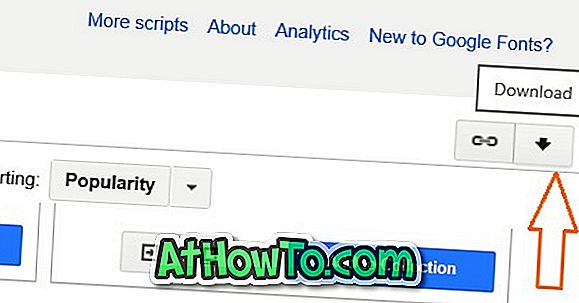
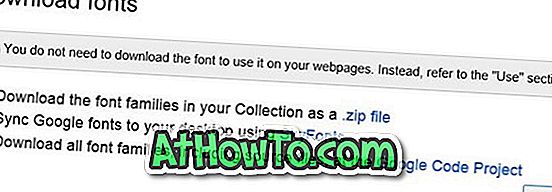
Vaihe 4: Pura ladattu .zip-tiedosto uuteen kansioon käyttämällä 7-Zip-, WinZip-, WinRAR- tai muuta tiedoston pakkausohjelmistoa.
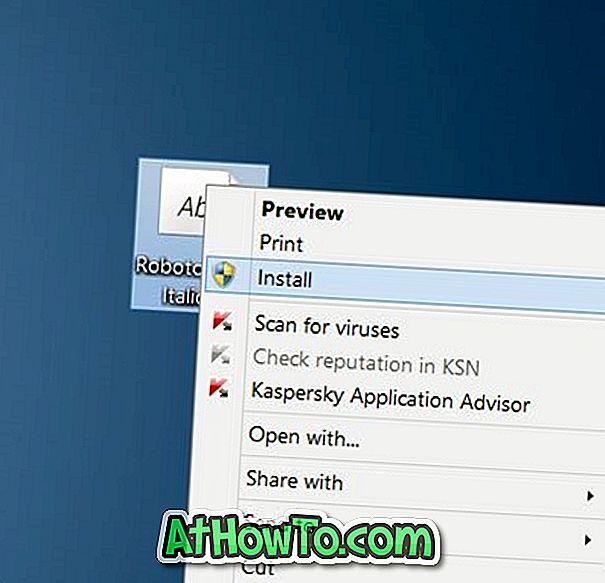
Vaihe 5: Nyt on aika asentaa kaikki ladatut fontit. Napsauta hiiren kakkospainikkeella kaikkia poimittuja fontteja yksitellen, valitse Asenna-painike. Napsauta Kyllä-painiketta, kun näet UAC-kehotteen. Vaihtoehtoisesti, jos sinulla on ladattavia kymmeniä fontteja Google-fonteista ja haluat ladata ne nopeasti, valitse kaikki kirjasimet, napsauta hiiren kakkospainikkeella ja valitse sitten Asenna-painike, jos haluat asentaa ne milloin tahansa.
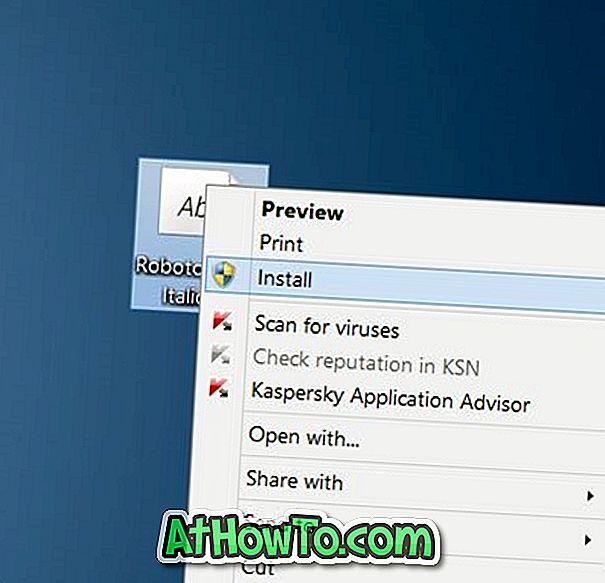
Huomaa, että kaikki fontit on asennettava oikein napsauttamalla niitä hiiren kakkospainikkeella ja valitsemalla Asenna.
Vaihe 6: Kun kaikki fontit on asennettu, avaa Office Word -ohjelma. Laajenna fonttien avattavasta luettelosta Koti-välilehdessä, kun haluat tarkastella ja valita juuri asennetun fontin. Kaikkien juuri asennettujen Google-fonttien pitäisi näkyä täällä. Se siitä!
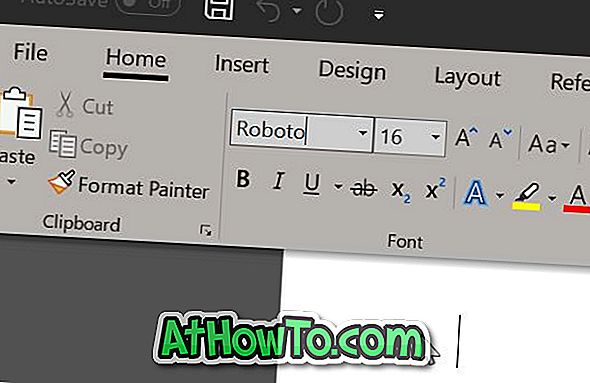
Oletusfontin ja fonttikoon muuttaminen Office Word -oppaassa saattaa myös kiinnostaa sinua.














